Реклама
Думаешь, ты нашел все новые функции в El Capitan? Подумай еще раз! Есть множество полезных функций, которые не получили много прессы.
Мы уже рассмотрели много новых функций в El Capitan OS X El Capitan уже здесь! Обновление для более плавного опыта MacMac OS X El Capitan - тонкий релиз: его самые большие изменения не видны - но вы, вероятно, заметите их в любом случае. Читать далее Но, как и при любом обновлении операционной системы, в ней будет множество мелких изменений, которые не будут выполнены в первом обзоре.
Итак, давайте посмотрим на еще несколько, не так ли?
Быстро отключить вкладки в Safari
Вы просматриваете веб-страницы с несколькими открытыми вкладками, когда слышите, как начинает показывать надоедливое видеообъявление, но не знаете, с какой это вкладки. Хорошие новости! Safari теперь позволяет узнать, из какой вкладки исходит оскорбительный шум, со значком звука:
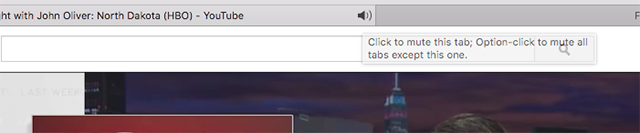
Итак, теперь вы знаете, из какой вкладки идет звук. Еще лучше: вы можете просто щелкнуть этот значок, чтобы полностью отключить эту вкладку, а это означает, что вы можете вернуться к тому, что вы делали, за исключением отвлекающих факторов.
Закрепить вкладки в Safari
Говоря о вкладках: теперь можно закреплять вкладки, как в Chrome или Firefox.
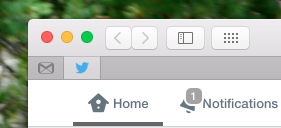
Просто щелкните правой кнопкой мыши вкладку, затем нажмите Прикрепить вкладку. Это работает так, как вы ожидаете, и идеально, если есть несколько веб-приложений, которые вы всегда оставляете открытыми, например, Gmail или Twitter.
Настройте шрифт в режиме чтения Safari
Еще одна функция Safari, и тогда я остановлюсь, обещаю. Вы знакомы с режимом чтения Safari, который показывает вам только контент и ничего другого на данной странице? Это может сделать чтение намного приятнее, и с El Capitan теперь вы можете использовать пользовательские шрифты и цвета:
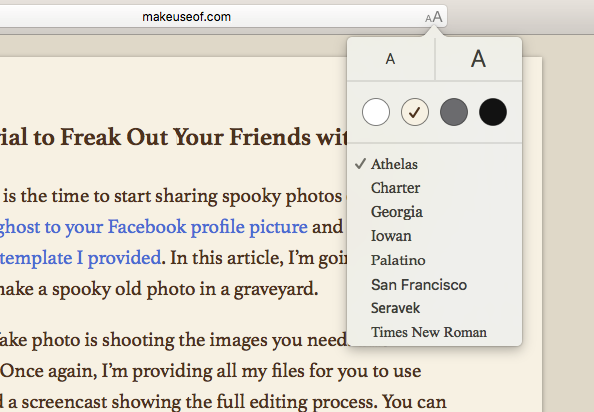
Конечно, вы могли бы настроить Safari Полное руководство по настройке Safari для MacСделайте Safari еще лучшим браузером для вашего Mac, настроив его. Вот как это настроить по своему вкусу. Читать далее до El Capitan, чтобы добавить подобные функции, но приятно видеть, что такие вещи добавлены официально.
Переработанная Дисковая Утилита
Прошло много времени с тех пор, как в Дисковой утилите вообще произошли какие-либо изменения, поэтому давние пользователи Mac могут быть удивлены, когда впервые откроют приложение в El Capitan.
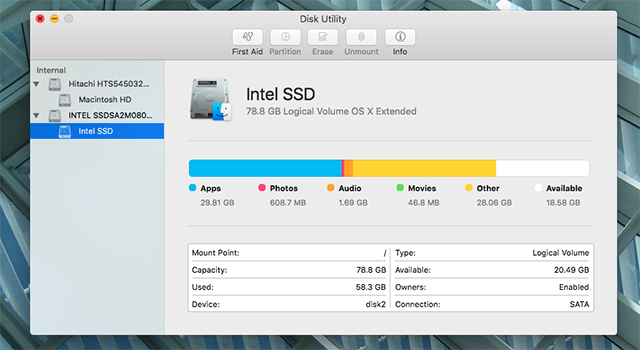
Это визуально больше соответствует новым принципам дизайна Apple, а графическая разбивка содержимого вашего жесткого диска находится в Об этом Mac для некоторых версий OS X теперь появляется, но на самом деле, похоже, нет никаких новых функций. Нетрудно найти функциональность, которая вас интересует.
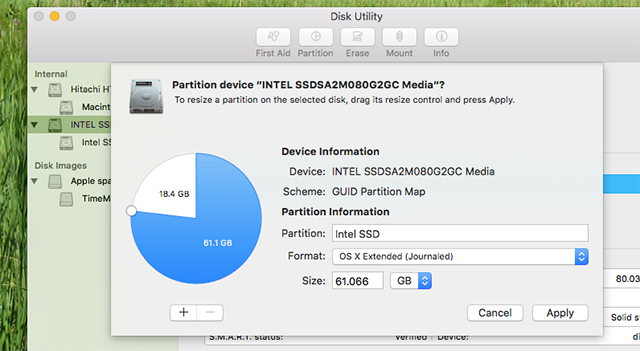
В целом, я думаю, что новое приложение хорошо справляется с тем, чтобы что-то довольно сложное казалось простым. И, если уж на то пошло, запускать «Первая помощь» на диске быстрее, чем когда-либо прежде.
Новая палитра цветов
Попробуйте выбрать новый цвет практически в любой программе для Mac, и вам предложат новый инструмент выбора цвета. Наиболее очевидной новой функцией здесь является режим карандаша, который поставляется с именованными цветами.
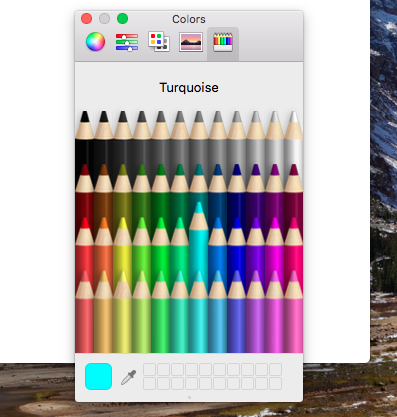
Изменение размера и перемещение прожектора
Вы, наверное, слышали о новых функциях Spotlight, включая результаты спортивных соревнований и прогнозы погоды. Но что вы можете не знать, так это то, что теперь вы можете изменить размер окна, чтобы вы могли видеть больше результатов, предлагаемых этими функциями.
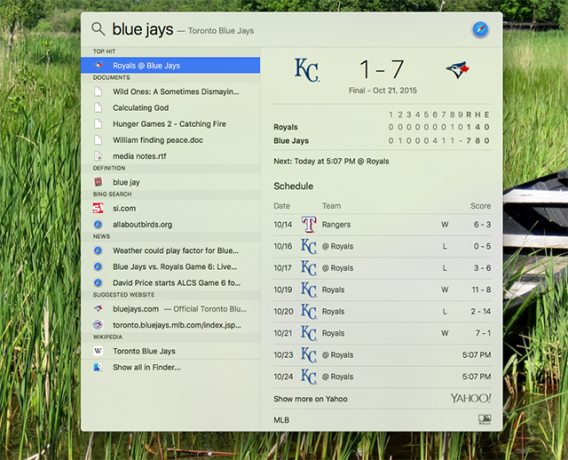
Вы также можете переместить окно Spotlight. Это небольшие изменения, конечно, но приятно, если размер и расположение Spotlight вас раздражали (Лично Я собираюсь продолжать использовать Quicksilver вместо Помните Quicksilver, бесплатное приложение для Mac с открытым исходным кодом?Вы, наверное, совсем забыли о Quicksilver, и это очень плохо. Это круто Читать далее …
Виджет "Найди моих друзей"
В течение многих лет стало возможным узнай где твои друзья Как отслеживать своих друзей с помощью Google MapsТеперь вы можете поделиться своим местоположением в реальном времени с помощью Google Maps. Это также означает, что вы можете отслеживать своих друзей с помощью Google Maps. Читать далее благодаря услуге «Найти моих друзей» на iPhone. El Capitan переносит эту функцию в OS X с помощью виджет центра уведомлений Эти виджеты Центра уведомлений делают панель инструментов неактуальнойПриборная панель умирает. Большинство пользователей игнорируют это, и не многие разработчики создают вещи для этого. Замените все виджеты Dashboard вашего Mac с помощью нового представления «Сегодня» в Yosemite. Читать далее .
Если вы пропустили его, в El Capitan есть виджет центра уведомлений Find My Friends. Нажмите на имя, чтобы увидеть карту. pic.twitter.com/vtOYwyXFVJ
- a.k.a. Zrzka (@robertvojta) 1 октября 2015 г.
Переименовать файл в контекстном меню
Полностью отказавшись от менталитета 90-х годов одним нажатием, занял удивительно много времени Apple, и, возможно, самым продолжительным доказательством этого является отсутствие опции «Переименовать» в контексте меню. Как хороший пользователь Apple, вы должны были просто знаю что нажатие и удержание имени файла означает, как его переименовать (или выбрать его и нажать войти, если вы краткий воин).
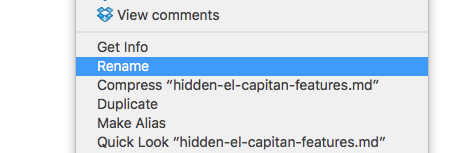
Ну, не более. В 2015 году Apple наконец-то добавила «переименовать» в контекстное меню.
Скопируйте полный путь любого файла в Finder
Говоря о контекстном меню в Finder: теперь вы можете скопировать путь к любому файлу. Просто щелкните правой кнопкой мыши файл и удерживайте клавишу «Option». Опция для копирования пути появится:
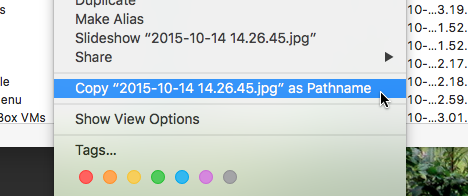
Скрыть строку меню
Если вы ненавидите строку меню Mac, радуйтесь: теперь вы можете полностью ее скрыть.
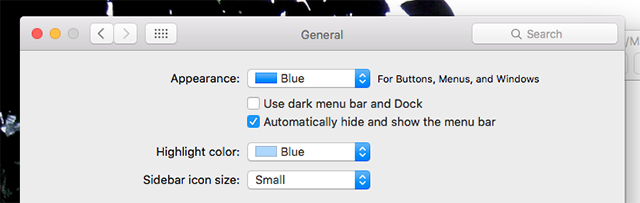
Этот не совсем скрыт - он получил широкое освещение, и я недавно упомянул об этом в своей статье о как настроить и привести в порядок меню Mac Как настроить и привести в порядок строку меню MacНичто не заставляет OS X выглядеть загроможденным быстрее, чем ненужные значки меню. Читать далее . Но я подумал, что включу это на тот случай, если вы, дорогой читатель, пропустили это. Я думаю, что это то, чего многие люди давно хотят.
Удаление файлов напрямую, пропуская корзину
Если вы абсолютно уверены, что хотите удалить данный файл, теперь вы можете полностью пропустить корзину: просто выберите нужные файлы, затем нажмите Опция, Команда и Удалить все вместе.
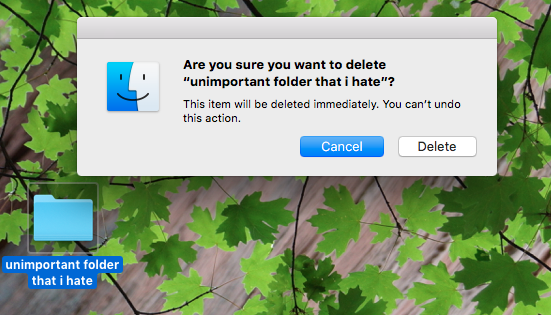
Какие секреты El Capitan мы пропустили?
Могу поспорить, что есть еще функции, о которых я даже не знаю, и я хотеть знать о них. Если в El Capitan есть полезная скрытая функция, которую я пропустил, сообщите мне об этом в комментариях ниже!
Джастин Пот - технологический журналист из Портленда, штат Орегон. Он любит технологии, людей и природу - и пытается по возможности наслаждаться всеми тремя. Вы можете общаться с Джастином в Твиттере, прямо сейчас.